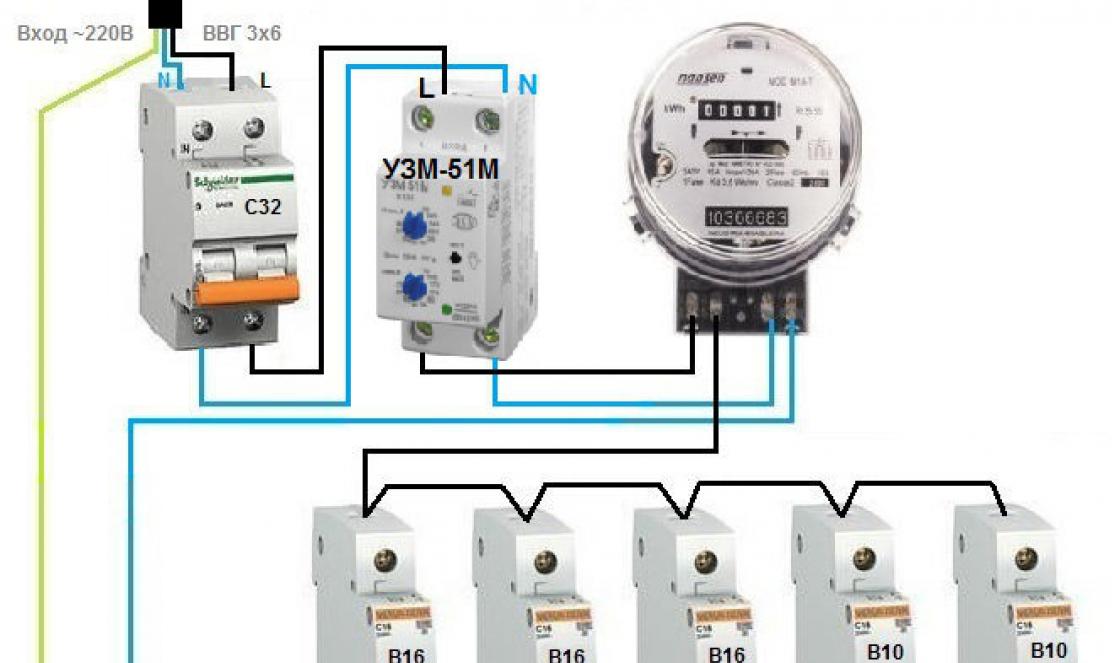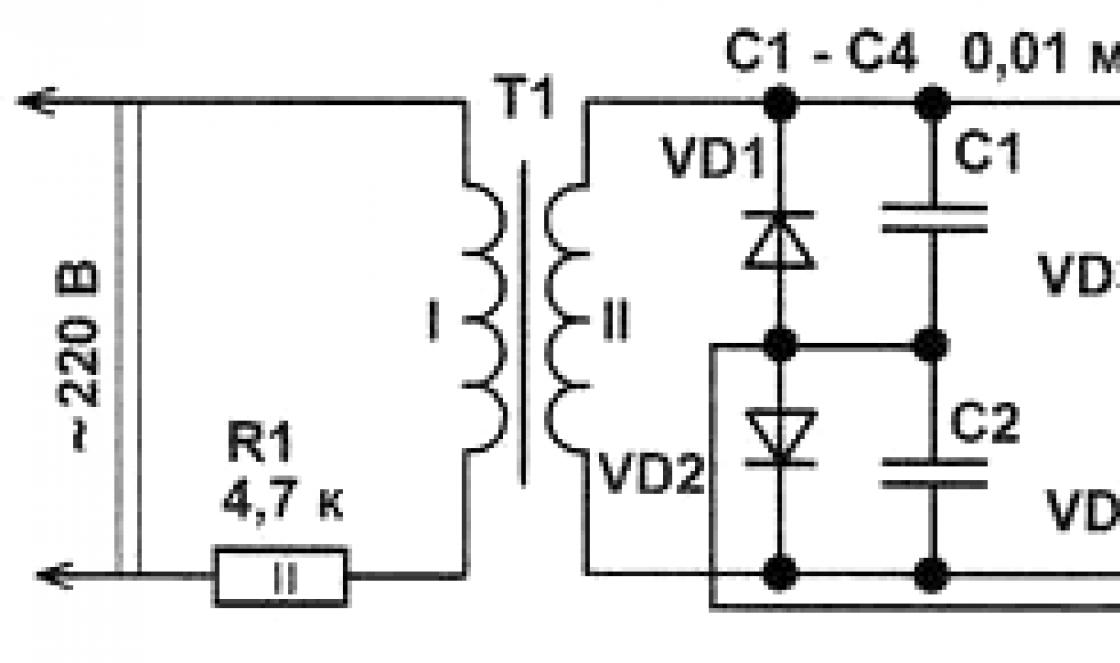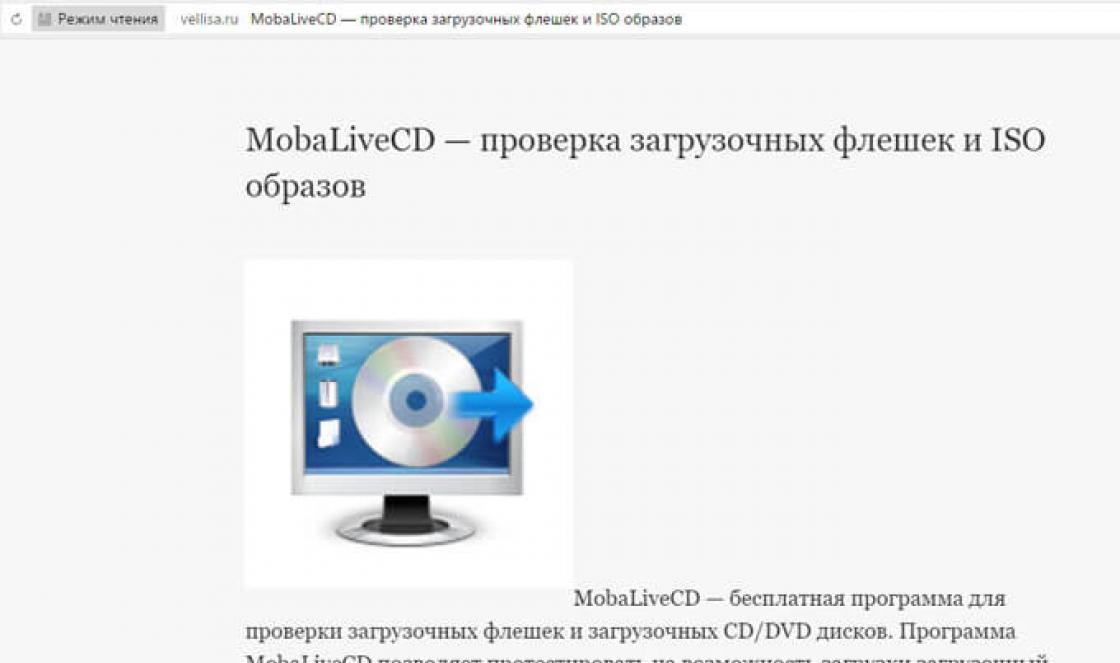Quando o "Play Market" não inicia (agora já é chamado de "Google Play") - este é um problema bastante desagradável. Milhares de usuários de dispositivos com o sistema operacional Android lidam com isso todos os dias. Por que o Play Market não é lançado? Todos os tipos de falhas e erros pelos quais a loja para de funcionar podem ser causados \u200b\u200bpor vários motivos. Se você estudá-los cuidadosamente, poderá lidar muito rapidamente com o problema e fazer com que ele não o incomode mais.
Motivos principais
Primeiro, devido ao fato de que em um certo momento vez que o serviço realmente não funciona. Isso acontece muito raramente. Mas se tal situação surgir, você precisará esperar até que os desenvolvedores resolvam o problema e reiniciem a loja.
"Play Market" não inicia no Android devido às configurações de data e hora em um smartphone ou tablet. Normalmente, essa causa resulta em um erro com uma notificação sobre uma conexão ausente.
"Play Market" não inicia devido a possíveis problemas com a rede. Você precisa se certificar de que a conexão foi estabelecida sem erros e que a Internet está funcionando corretamente. Se você estiver usando a Internet móvel, será necessário solicitar à operadora as configurações corretas.
Erros devido a adulteração do sistema

Pessoas que desejam trapacear o sistema e obter funções pagas em jogos e aplicativos gratuitamente costumam instalar o programa Freedom em seus dispositivos, com o qual podem hackear. Por causa desse programa, eles costumam fazer a pergunta "Por que o Play Market não é lançado no Android?" A resposta é simples: o Freedom bloqueia o acesso a todos os serviços do Google.
Podem ocorrer alterações, devido à instalação e uso de certos aplicativos que causam alterações nos arquivos do sistema. Se isso acontecer, o usuário deve editar ligeiramente o arquivo para retorná-lo à visualização original.
Como reiniciar o serviço

As formas de resolver o problema relacionado ao fato de o "Play Market" não iniciar dependem dos motivos. Se a razão for conhecida, não será difícil determinar o método necessário. Caso contrário, você precisará tentar cada método.
- O dispositivo precisa ser reinicializado. Na metade dos casos, essa etapa simples ajuda. Além disso, também ajuda no caso de outros problemas com o sistema operacional ou aplicativos.
- Certifique-se de que as contas do Google estejam ativadas. Nas configurações, há uma seção "Aplicativos", na qual há uma guia com todos os programas. Na parte inferior deve ser desativado. Se o aplicativo "Contas do Google" for encontrado entre eles, ele deve ser ativado - e o serviço deve funcionar.
- Quando o "Play Market" não inicia no "Android", você precisa redefinir suas configurações e as configurações do Google Play Services. Para fazer isso, você precisa ir até as configurações e encontrar a seção com os aplicativos. Na lista você precisa encontrar os necessários e para cada um deles limpe o cache e apague os dados. Você também precisa remover as atualizações da própria Play Store.
- Se o "Play Market" não iniciar, você precisará reinstalá-lo. Para fazer isso, em primeiro lugar, o atual versão instalada store, e então o mais atual é carregado. Após a instalação, o dispositivo precisa ser reinicializado.
- A hora deve ser acertada corretamente no sistema. Em alguns casos, pode acontecer que a hora e a data se percam. E se isso acontecer, quando tentarem abrir o serviço, o usuário receberá uma mensagem sobre a falta de conexão. Para resolver este problema, você precisa definir o fuso horário correto e a data e hora atuais nas configurações.
- "Play Market" não inicia devido à inacessibilidade da conexão com a Internet. Você precisa se certificar de que a Internet está ligada e funcionando no dispositivo. Para fazer isso, basta abrir um navegador e tentar acessar qualquer site.
Configurando um arquivo de sistema modificado

Você precisa configurar corretamente o arquivo hosts. Muitos usuários baixam programas que modificam este arquivo completamente despercebido. Como mencionado acima, esses programas incluem o Freedom, que permite fazer compras em jogos sem gastar um centavo. Se tal aplicativo for usado, primeiro deve ser interrompido. Isso é feito nas configurações. Depois de parar, ele é completamente removido. Para fazer alterações nos arquivos do sistema, você deve ter direitos de superusuário. Um arquivo de hosts editado corretamente não deve conter linhas extras. Todo o lixo que está no arquivo deve ser removido. Para fazer isso, você precisa instalar um aplicativo que seja um gerenciador de arquivos. Com sua ajuda, você precisa ir ao diretório raiz do sistema e encontrar a pasta etc. Aqui está o arquivo necessário. Você pode abri-lo como texto e excluir tudo o que não for necessário. Depois de salvar, é melhor certificar-se mais uma vez de que há apenas uma linha que diz "127.0.0.1 localhost". Quando tudo for feito de acordo com as instruções, você pode tentar lançar o "Play Market".
Redefinir

O Play Market ainda não começou? O que fazer agora? Existe um método que é recomendado apenas como último recurso, quando outros não puderam ajudar na solução do problema. Esta é uma redefinição de fábrica do dispositivo. Se você seguir este procedimento, todas as informações localizadas em armazenamento internoserá completamente removido. É melhor fazer um backup com antecedência para que, após a reinicialização, você possa restaurar todos os dados. Para redefinir as configurações, você precisa encontrar o item correspondente nos parâmetros do dispositivo. Depois de concluir a operação, tudo deve funcionar.
Resultado
A loja de aplicativos do Play Market é um serviço muito poderoso com conteúdo para o sistema operacional móvel Android, servido por Se parou de funcionar no dispositivo do usuário, provavelmente um dos problemas descritos acima ocorreu. Afinal, centenas de programadores experientes estão constantemente monitorando o desempenho do próprio serviço, que, ao menor problema, envidarão todos os esforços para resolvê-lo.
Como o Windows, sistema operacional O Android permite que você instale aplicativos off-line, porém, a maioria dos usuários prefere usar a Google Store para esse fim, mais precisamente, um programa especial Play Market... Este método não é apenas mais conveniente, mas também mais seguro do que instalar a partir de um arquivo APK, uma vez que muitos aplicativos são verificados por um programa antivírus antes de serem publicados.
Infelizmente, nem o Play Market nem o próprio sistema operacional Android são perfeitos, então, de tempos em tempos, os usuários enfrentam vários erros, incluindo erros na Google Store. Para alguns, o Play Market simplesmente não abre, para outros não consegue se conectar ao servidor, alguém reclama da impossibilidade de realizar esta ou aquela operação.
As razões pelas quais o Play Market não funciona são em grande parte relacionadas a malfuncionamentos no próprio sistema, mas muitas vezes acontece que a culpa dos malfuncionamentos da Loja é do próprio usuário, que voluntária ou involuntariamente alterou as configurações do sistema Android. O que fazer se a Google Store, que estava funcionando completamente normal antes, de repente parar de funcionar?
Problemas temporários
Os problemas da App Store podem ser causados \u200b\u200bpor interrupções temporárias nos serviços do sistema. Isso explica totalmente por que o Play Market não funciona no Android. O que fazer? Não importa o quão banal possa parecer, uma simples reinicialização do dispositivo geralmente ajuda nesses casos.
Também deve ser observado que problemas com a Loja podem estar relacionados a problemas nos servidores do Google. É muito fácil verificar isso, basta tentar abrir a Store em um navegador ou em outro dispositivo.
Falta de conexão com a internet
Verifique se está tudo em ordem com sua conexão à Internet, se você tem fundos suficientes em sua conta, se o limite de tráfego móvel se esgotou, se você saiu da área de cobertura, se a fonte do sinal é um roteador, certifique-se de que ele distribui a Internet e o dispositivo móvel vê a rede e está conectado a ela.

Configurações de loja perdida e serviços do Google
É possível que o problema esteja relacionado a uma falha nas configurações da própria Loja ou dos serviços do Google. Elimine esta opção. Vá para a seção de gerenciamento de aplicativos e, encontrando o Play Market lá, limpe o cache. Se isso não for suficiente, clique também no botão "Apagar Dados".

Essas ações excluirão arquivos temporários, redefinirão as configurações do Play Market para seus valores padrão e, se o problema estiver aqui, restaurarão o funcionamento. Repita os mesmos passos para os Serviços Google Play" Observe apenas que após a reinicialização, você terá que fazer login novamente.

Atualizações problemáticas
Se o Play Market no Android não iniciar após a atualização, é possível que a origem do problema sejam bugs no pacote de atualização. Tente desinstalar a atualização ou reverter para uma versão anterior do aplicativo, se disponível. Para esses fins, é bom ter algum programa no dispositivo para cópia de reserva aplicativos como SYNCit HD.

Gerenciador de download ou contas do Google desativados
O sistema operacional Android tem um aplicativo de serviço chamado Download Manager. Acredita-se que para o Play Market funcionar corretamente, ele deve estar em execução. Vá para Gerenciamento de aplicativos, vá para a guia Todos, encontre o aplicativo Gerenciador de download e verifique se ele funciona. Se o gerenciador não estiver ativo, habilite-o.

Também recomendamos encontrar o aplicativo Contas Google”E também certifique-se de que está ativo também. Se este aplicativo for desativado, o Play Market não abrirá e, se abrir, provavelmente funcionará incorretamente.
Erros de acesso à conta do Google
O motivo pelo qual você não pode entrar no mercado de listas de reprodução pode ser um erro de acesso conta Google. Você pode contornar esse problema excluindo sua conta do Google e reconectando-se a ela.

Uma vez que a exclusão de uma conta pode resultar na perda de informações do usuário, você deve fazer backup dos dados importantes antes de continuar.
A presença de aplicativos incompatíveis no dispositivo
Alguns aplicativos de terceiros, em particular o Freedom, podem bloquear o acesso aos serviços do Google e, assim, atrapalhar o Play Market. Se você estiver usando o Freedom ou outro aplicativo semelhante e suspeitar que é ele que está causando o mau funcionamento da Google Store, desinstale-o. Você precisa remover esses programas corretamente, ou seja, primeiro você precisa parar o aplicativo e só depois pressionar o botão delete. Às vezes, um serviço vpn em execução impede o Market de funcionar corretamente. Tente pará-lo temporariamente.
Arquivo HOSTS alterado
Linha aplicativos de terceiros, como, por exemplo, o mesmo Freedom, pode modificar o arquivo de sistema HOSTS, que é responsável por configurar conexões com hosts remotos. Existe a possibilidade de que alguns programa de terceiros Gravei meus dados neste arquivo, o que impede a conexão normal com os servidores do Google. Portanto, após desinstalar completamente os aplicativos questionáveis, você deve verificar o arquivo HOSTS.
Para acessá-lo, você precisa ser root. Vamos supor que você os tenha. Vá para o gerenciador de arquivos no local / system / etс, abra o arquivo especificado com qualquer editor de texto e exclua todo o conteúdo dele, exceto a linha 127.0.0.1 localhost. Salve o arquivo, reinicie o dispositivo e teste o Play Market.


Armazenar arquivos danificados
Outra razão pela qual o Play Market não inicia pode ser uma violação da integridade de seus arquivos. Esse dano pode ter ocorrido após um ataque de vírus ou manipulação de arquivos do Store pelo usuário. Neste caso, você precisa tentar reinstalar o Play Market. Remova o aplicativo da maneira padrão, limpe o sistema com CCleaner ou outro limpador, depois baixe o arquivo de instalação APK do Market de uma fonte confiável e produza-o da maneira que for conveniente para você.
A hora incorreta está definida nas configurações
Agora vamos considerar a situação em que o Play Market não funciona via Wi-Fi ou Internet móvel e diz “Sem conexão”, embora se saiba com certeza que está tudo em ordem com a conexão à Internet no aparelho. A causa mais provável deste problema é a hora incorreta nas configurações. Vá para a seção de data e hora e marque as caixas ao lado das opções "Fuso horário da rede" e "Data e hora da rede". Depois disso, a data e a hora serão sincronizadas automaticamente.

Redefinindo o dispositivo para as configurações de fábrica
Redefinir as configurações de fábrica ou Hard Reset é um método difícil, que só deve ser utilizado quando outros métodos não trouxeram resultados. Antes de reiniciar, é imprescindível fazer backup dos seus dados pessoais, bem como dos aplicativos necessários, pois todos serão excluídos. Você pode iniciar o procedimento de reinicialização a frio na seção Recuperação e reinicialização ou no menu Recuperação (modo de recuperação).

Piscando
Esta é talvez a forma mais radical de restaurar o mercado. Houve casos em que a Google Store, bem como outros aplicativos, serviços e o próprio sistema operacional Android, continuaram a funcionar mal mesmo após uma redefinição de fábrica. Nesse caso, você pode recorrer ao piscar como uma opção extrema.
Pequeno resumo
Portanto, apresentamos os principais motivos pelos quais o Play Market no Android muitas vezes não abre e indicamos o que fazer na maioria dos casos descritos. No entanto, você precisa entender que existem problemas, por assim dizer, de natureza privada, com os quais os usuários de dispositivos móveis com firmware personalizado precisam lidar. O mesmo deve ser dito sobre os proprietários de telefones celulares chineses, em cujo firmware os serviços do Google não são usados \u200b\u200bem princípio. Erros na Play Store, por exemplo, após a instalação em um smartphone Meizu, podem ser causados \u200b\u200bpor outros motivos que precisam ser considerados no contexto dos recursos dispositivo móvel e seu ambiente de software.
Os usuários de smartphones e tablets no Android não podem ficar sem o Google Play Market. Onde, senão dele, baixar aplicativos, músicas, jogos? Sim, alguém usa recursos de terceiros, mas eles estão longe de ser seguros em termos de ameaças de vírus.
Problemas com o lançamento do Google Play tornam impossível não apenas instalar novos programas, mas também atualizar os antigos. Isso significa que, sem ele, o dispositivo permanece indefeso (atualizações fecham vulnerabilidades em aplicativos que podem ser explorados por vírus e hackers). Resumindo, se o Play Market não funcionar para você, tome medidas urgentes para eliminar essa falha.
Para tornar mais fácil para você, dividimos os problemas em vários grupos de acordo com os motivos de sua ocorrência e as formas de resolução.
Erros de cache ou falha nas configurações do aplicativo do sistema
O Google Play, como muitos outros aplicativos, usa um cache (um lugar especial para armazenar dados usados \u200b\u200bcom frequência para carregamento rápido na memória). Ele contém informações sobre as ações mais recentes do programa. Se um erro ocorrer lá, o Play Market irá reproduzi-lo até que os dados no cache sejam atualizados.
Para acelerar esse processo, limpe manualmente o cache do Google Play:
- Abra Configurações (Opções) Android.
- Vá para a seção "Aplicativos".
- Encontre Googlr Play Market na lista de programas.
- Toque nos botões "Apagar dados" e "Limpar cache".

Se a Play Store ainda não abrir, reinicie o dispositivo.
Se houver erros ao atualizar os aplicativos instalados, faça o mesmo com " Serviços do Google Play«.

Além disso, a operação correta é necessária para baixar novos programas e instalar atualizações dos antigos. Gerenciador de download"E" Manager »aplicativos... Normalmente, ambos devem estar na lista. programas em execução.

Erros de atualização
Se o problema com a abertura ocorreu imediatamente ou após um curto período de tempo após a instalação de uma versão mais recente do Coogle Play, reverta o programa para a instalação anterior. Desinstale a atualização do Google Play Services junto com a atualização do Market.
O botão para desinstalar atualizações está no mesmo menu que as opções para limpar o cache.

Se esse botão não existir, o programa nunca foi atualizado (não há versões anteriores).
Problemas com a conta do usuário do Google
A incapacidade de entrar no Play Market muitas vezes surge devido a problemas com a conta do usuário. Talvez você tenha alterado recentemente a senha da caixa de correio gmail.com à qual seu perfil está vinculado ou houve uma falha no servidor do Google e o Android parou de reconhecê-lo.
Para restaurar o acesso à sua conta, conecte seu tablet ou telefone à Internet (através de um cartão SIM ou Wi-Fi), vá em "Configurações" e abra a seção de contas. A captura de tela abaixo mostra a aparência do problema de sincronização do Gmail.

Se você vir a mesma imagem, abra o menu desta seção e toque em "Sincronizar agora".

Se o erro persistir, exclua sua conta do Google do telefone (o botão está localizado aqui) e crie-a novamente. Ou arranje outra conta gmail.com e faça login nela.
Erros de instalação ou corrupção do arquivo executável do programa
Freqüentemente, a falha é manifestada por mensagens constantes "Ocorreu um erro no aplicativo Google Play Market." Ele aparece quando o usuário tenta iniciar o aplicativo ou realizar qualquer ação nele (pesquisa, download). E em alguns casos - por si só, quando um dos programas instalados decide verificar se há uma atualização em segundo plano.
Você pode tentar lidar com esse erro usando os métodos descritos acima. Se tudo mais falhar, as seguintes opções permanecem:
- Execute uma restauração do sistema a partir de um backup (se você o criou com antecedência, por exemplo, no programa MyPhoneExplorer para gerenciar dispositivos Android no Windows).
- Remova o Play Market do dispositivo e reinstale. Isso exigirá privilégios de root (obtidos com antecedência).
- Realize uma redefinição de fábrica em seu tablet ou telefone (Hard Reset / Wipe).
Como reinstalar o Play Market
- Baixar ou copiar arquivo executável Google Play Market no formato .apk de um telefone ou tablet em funcionamento adequado no Android.
- Ative a permissão para instalar aplicativos de fontes desconhecidas no dispositivo com problema. A opção está no menu Segurança ou Segurança do aplicativo Configurações.

- Transfira o arquivo para o dispositivo problemático e inicie a instalação (toque nele com o dedo).
- Se nada acontecer ou você vir a mensagem novamente erro de jogo Market, abra o diretório \\ data \\ app \\ e coloque o arquivo lá.
A propósito, você pode usar o mesmo MyPhoneExplorer para excluir uma cópia com falha do Market e reinstalá-la. Após sincronizar o telefone com o programa, vá até a seção "Arquivos" - "Aplicativos", clique na linha destacada na captura de tela e clique no botão "Excluir".

Em seguida, clique no ícone "Baixar aplicativo" no painel superior e especifique o caminho para o arquivo .apk.
Infecção viral
Existem modificações de programas maliciosos que bloqueiam o lançamento do Android Market para que o usuário não possa baixar o antivírus, ou mesmo excluir o arquivo original e substituí-lo por uma cópia infectada. Falamos sobre o que fazer nesses casos no artigo sobre como remover vírus no Android.
Após a verificação com um antivírus, quando o malware foi neutralizado, você pode ter que substituir o Play Market infectado por um limpo.
Play Market não está instalado
Hoje, smartphones Android surgiram no mercado russo sem serviços Google pré-instalados. Em particular, os produtos do fabricante chinês Meizu, por exemplo, Meizu M3 Note, Meizu M3 Mini e outros modelos. Os aparelhos adquiridos em nosso país facilitam a correção desse defeito instalando outro aplicativo requerido por meio.
Portanto, para instalar a Play Store em seu dispositivo Meizu, toque no ícone do aplicativo "Melhor". Ele contém uma seleção de programas disponíveis para download rápido, incluindo ferramentas do Google. Toque no botão Instalar abaixo do ícone de serviços do Google. Após a instalação, reinicie a máquina.

Conflito de aplicativo
Alguns usuários descobriram que alguns programas Android podem não funcionar com o Google Play após instalar o "Freedom". "Freedom" é uma aplicação que permite contornar o serviço oficial de autorização para utilizadores que compram em lojas de jogos. Graças a isso, jogadores desonestos podem comprar bens virtuais sem pagamento.
Se um trabalho conjunto Freedom and Play Market no seu dispositivo é impossível, você tem que desistir de algo.
Bloquear o acesso do Google Play Market aos recursos da rede
Às vezes, a Freedom não bloqueia o lançamento do Market, mas o impede de se conectar à Internet. Ao tentar baixar algo, o usuário vê mensagens: "O programa não conseguiu entrar em contato com os servidores do Google" ou "Não há conexão de rede, tente novamente mais tarde."
Se você tiver direitos de root, não é difícil resolver o problema - basta fazer ajustes no arquivo Hosts do sistema (no Android, ele executa a mesma função do Windows - mapeia domínios para endereços IP). O arquivo está localizado na pasta \\ system \\ etc \\. Você pode acessá-lo tanto por meio do explorador de raiz do Android (por exemplo, "Root Explorer") e por meio do já conhecido MyPhoneExplorer em execução em uma máquina Windows.

Abra o arquivo hosts com editor de texto, por exemplo, o bloco de notas e remova todas as entradas dele, exceto "127.0.0.1 localhost". Salve sem extensão, escolhendo o tipo de arquivo - "Todos os arquivos".
Se os erros de conexão de rede não estiverem relacionados ao Freedom, verifique as configurações do software de segurança. O acesso ao mercado à rede pode ser bloqueado no firewall.
Corrupção de firmware e falha de hardware
O caso mais difícil. Falha fatal de firmware ou falha de hardware do dispositivo pode ser presumida nas seguintes situações:
- O problema surgiu após um efeito adverso no dispositivo: atualização de firmware malsucedida, queda, conexão a um carregador com defeito, etc.
- Junto com o Play Market, outros aplicativos pararam de funcionar ou a falha ocorre ao acaso: o programa funciona ou não.
- Existem outros sintomas de mau funcionamento - congelamentos, reinicializações espontâneas, desligamentos, superaquecimento, carga inadequada de recursos.
- As dicas acima não ajudaram a resolver o problema. Permaneceu mesmo após redefinir as configurações para as configurações de fábrica (limpar).
Existem apenas duas maneiras de sair dessa situação - reinstalar o firmware por conta própria ou confiar os diagnósticos e reparos a especialistas em serviço.
Boa tarde.
Não há dúvida de que uma das fontes mais importantes e seguras de aplicativos, jogos, atualizações em dispositivos Android é o Google Play Market (onde todos os aplicativos hospedados são exaustivamente testados). E, infelizmente, quando para de funcionar, o smartphone (tablet) fica tipo "sem mãos" ...
Em geral, em alguns casos, quando o Google Play não está funcionando (especialmente quando uma tela "branca" aparece na fase de inicialização) - um erro (código de erro) é relatado, pelo qual você pode tentar resolver o problema. Mas em alguns casos: não há erro, nem mensagens (na verdade, é na solução dessa opção que me concentrarei principalmente neste artigo).
E assim, agora mais perto do assunto ...
O que fazer se o Google Play Market não funcionar
1) Tente reiniciar seu dispositivo (dica nº 1!)
Talvez esta seja uma das dicas mais comuns para a maioria dos problemas, tanto com smartphones (tablets) quanto com PCs comuns. E não serei uma exceção aqui (estima-se que ~ 20-30% dos problemas com o Google Play podem ser resolvidos simplesmente reiniciando o smartphone).
Nota : para reiniciar o telefone / tablet - basta segurar o botão liga / desliga por 2 a 5 segundos, até que o menu do sistema apareça (veja o exemplo na imagem abaixo).

2) Verifique a Internet, tente se conectar a uma rede de alta velocidade
Além disso, muitas vezes o problema com o Google Play está diretamente relacionado à qualidade da sua conexão com a Internet. Se você tiver uma Internet móvel de baixa velocidade (que também cai periodicamente), é possível que de vez em quando o Google Play fique indisponível.
Eu recomendo tentar conectar seu telefone / tablet a uma rede Wi-Fi e verificar novamente o Play Market. Além disso, não será supérfluo testar e descobrir a velocidade real da Internet (existem serviços especiais para isso :).

3) Excluir cache, atualizações do Google Play
Para acelerar seu trabalho, o Play Market salva alguns dos dados na memória do dispositivo (nota: isso é chamado de cache). Ele cresce com o tempo e isso pode levar a alguns erros (especialmente após a atualização do Market).
Portanto, um conselho lógico: exclua o cache, atualizações, limpe a memória do telefone / tablet. Para fazer isso, vá para as configurações do Android e abra a seção "Formulários" ... Em seguida, localize e abra o aplicativo Mercado de jogo do Google ... Veja a imagem abaixo.


4) Verifique se o "Boot Manager" (também conhecido como "Boot Manager") está habilitado.
O fato é que este gerenciador permite baixar arquivos, inclusive para o Play Market. Se por algum motivo estiver desligado, pode haver problemas com o download de arquivos e atualizações ...
Para verificar se está habilitado, acesse as configurações do Android, abra a seção "Aplicativos". Em seguida, encontre e abra "Gerenciador de inicialização" (em alguns dispositivos é denominado de forma diferente "Gerenciador de Download").

Se você o desligou, ligue-o (veja a tela abaixo). Também recomendo limpar o cache.

5) Verifique a data e hora
Por um lado, a hora e a data são "absurdas". Por outro lado, por causa deles, algumas opções do telefone podem não funcionar ...
O fato é que quando o aparelho roda no Android, ele se sincroniza com alguns serviços do Google. E se o seu horário estiver errado, ao trocar dados com os serviços, ocorrerá um erro e seu dispositivo poderá ter o acesso negado.
Preste atenção também ao formato da data, alguns são confusos. A propósito, você também pode recomendar definir a hora e o fuso horário manualmente (em alguns casos isso ajuda).

6) Limpe o cache do "Google Services Framework". Certifique-se de que este software esteja ligado
Outro processo do sistema que afeta o Play Market é o Google Services Framework (também pode ser encontrado na lista de todos os aplicativos). Depois de abrir suas propriedades, limpe o cache e a memória. Depois de reiniciar o aparelho e verificar o Play Market.

7) Verifique se a conta do Google está habilitada. Tente parar e reativar
Semelhante ao ponto anterior: abra a lista de todos os aplicativos, e vá até as propriedades de "Contas do Google" (veja o exemplo abaixo). Em seguida, ative este aplicativo ("Contas do Google") se estiver desativado. Além disso, não será supérfluo redefinir o cache.

8) Os endereços IP do Play Market não estão disponíveis para você ...
Em conexão com os eventos recentes (a proibição do Telegram na Rússia) e o subsequente bloqueio massivo de milhares de endereços IP, muitos usuários tiveram problemas não apenas com o Play Market, mas também com dezenas de outros aplicativos. É possível que o seu provedor de Internet tenha bloqueado os endereços IP de que você precisa e, por isso, você não consegue se conectar ao serviço ...
Nesse caso, é recomendável tentar usar uma VPN. Por exemplo, um aplicativo muito conveniente para Android - Turbo VPN (Nota: se o seu mercado não funcionar, você pode baixá-lo em).
Usando o aplicativo Turbo VPN muito simples: após iniciá-lo, basta clicar no ícone "Carrots" (para se conectar à rede), após o qual todos os seus aplicativos abertos (utilizados pela Internet) funcionarão através de um servidor proxy ( aproximadamente. : o aplicativo é ideal para usuários novatos, tornando o mais fácil possível trabalhar com servidores proxy).

9) Use análogos
Acho que muitos não ficarão surpresos se eu disser que o Google Play Market tem muitos análogos ( serviços semelhantes) Eles também têm milhares de aplicativos e jogos diferentes, todos também testados e atendendo a altos requisitos de segurança.
Em geral, quando o Play Market não funciona, em alguns casos você tem que baixar um aplicativo de qualquer lugar, do qual você realmente precisa. Portanto, é melhor fazer isso com grandes serviços comprovados. Não é?
Melhores serviços- análogos do Google Play Market ou o que você pode usar se o Play Market não funcionar -

10) Redefinir as configurações do telefone (Hard Reset)
Bem, a última maneira radical é tentar redefinir as configurações do Android (ou seja, trazer o dispositivo para o estado de fábrica). Quero observar que esta operação excluirá todos os aplicativos, jogos, documentos, arquivos, configurações, etc. Portanto, pré-salve tudo o que você precisa e pode mais tarde ser útil.
E então, para reiniciar, abra a seção "Configurações". Veja a imagem abaixo.


Acrescentarei que, por vários motivos, esse método de redefinição nem sempre é possível (por exemplo, o dispositivo pode congelar ou impedir a abertura das configurações). Nesse caso, recomendo que você leia o artigo, cujo link é fornecido abaixo.
Como redefinir as configurações do Android para as configurações de fábrica (ou seja, excluir todos os dados do telefone, tablet) -
É tudo por agora ...
Complementos são bem-vindos como sempre ...
A maioria dos proprietários de aparelhos Android usa os serviços do Play Market oficial da gigante de TI Google, o que, em geral, não é surpreendente. Aqui, cada usuário poderá encontrar qualquer conteúdo para atender às suas necessidades, sejam programas especiais, filmes, músicas ou jogos. No entanto, situações não são incomuns quando o Google Play Market não funciona no Android.
Essas falhas de serviço podem ocorrer por vários motivos. Agora veremos o que pode estar causando o problema e sugeriremos as maneiras mais eficazes de corrigi-lo.
Na verdade, os motivos que provocam tal erro podem ser muito diversos, os mais comuns são:
- Não há conexão e-não, causada, por exemplo, por uma falha nas configurações (smartphone, roteador, etc.).
- Os problemas técnicos do próprio Play Market são bastante raros, mas não são excluídos.
- Problemas de arquivo hospedeiros, que é editado automaticamente pelo sistema.
- Conflito entre qualquer aplicativo instalado e o Google Play.
- Os parâmetros de data / hora são perdidos.
- De outros.
A primeira coisa que temos que fazer é reiniciar nosso smartphone. O fato é que este procedimento banal pode ser uma solução eficaz não só no problema descrito, mas também em outros casos de "congelamento" do sistema. Se a reinicialização do dispositivo não deu resultado, vamos em frente.
Redefinir atualizações
Um procedimento bastante eficaz. Nossas ações - vá para "Configurações":

Nós abrimos " Formulários"(Talvez" Gerenciador de aplicativos "), na lista que se abre encontramos Google Play, nós pressionamos. Na janela que se abre, clique na posição " Remover atualizações"Para retornar a Play Store ao seu estado original:

Reinicializamos o gadget e tentamos fazer o login. O quê, não há motivo para alegria ainda? Então vamos continuar.
Reinicialização de fábrica e limpeza do cache
Novamente, por meio das configurações básicas, vá para " Formulários", Nós achamos" Google Play", Nós abrimos. Primeiro, tocamos em Apagar dados", Então" Limpar cache»:

Reiniciando, tentando ir para o Google Play. Se a pergunta "por que o mercado de brincar não abre" ainda for relevante, continuamos "dançando com um pandeiro".
Correção de dados de serviço GP
Como na terceira etapa, de "Configurações" vamos para " Formulários", Nós achamos" Serviços do Google Play", Apague os dados e limpe o cache:

Limpeza de dados e cache "Google Services Framework"
Seguimos o caminho mais conhecido " Definições» → « Formulários" Na aba “ Tudo"Encontre e abra" Estrutura de Serviços do Google" Nós apagamos os dados e limpamos o cache:

Verificar o trabalho das contas Google
É possível que por algum motivo esta função tenha sido desativada, razão pela qual o play market não funcionava no Android. A correção é simples. A partir das configurações no " Formulários"Precisamos abrir o" Tudo", escolha" Contas Google"E, se este aplicativo estiver realmente desativado, conecte-o e, ao longo do caminho (se necessário), limpe o cache:

Depurando o gerenciador de download
Desativar o gerenciador de download também pode ser um problema provável, para excluí-lo, vamos " Formulários", Deslize para a esquerda para alternar para" Tudo"E abra" Gerenciador de download" Se necessário, ativamos e, se for detectada a presença de um cache, também o apagamos:

Excluir e restaurar sua conta do Google
Outro jeito eficiente, ao qual nosso site foi dedicado instruções detalhadas "". Após o procedimento de saída descrito ,.
Resolvendo conflitos de aplicativos
Como mencionado acima, existem aplicativos que podem bloquear o trabalho do Google Play. Um desses programas é o Freedom. Jogadores avançados certamente entenderão do que se trata. O fato é que "Freedom" permite que você contorne a verificação de licença do Market para comprar todos os tipos de pãezinhos pagos em jogos (moedas, cristais, extensões, etc.) gratuitamente, para os quais o usuário pode pagar com um cartão falso:

O uso impróprio do aplicativo, ou sua exclusão incorreta é um dos motivos mais comuns para a falha do Google Play Market causada por alterações no arquivo “ hospedeiros" Para trabalhar com o aplicativo (instalar e desinstalar). Você pode ver mais detalhes sobre como consertar a situação em um vídeo especial:
Limpando o arquivo hosts
Vale a pena insistir nesse ponto com mais detalhes. O fato é que você provavelmente não tem o aplicativo Freedom instalado (veja acima) e pode haver um problema com o arquivo. Este é o motivo. NO arquivo hosts o sistema Android (assim como o Windows) armazena um banco de dados de sites, bem como seus endereços IP. E todas as vezes, ao abrir este ou aquele site, o sistema irá se referir ao arquivo "hosts", e só depois ao servidor DNS. Ou seja, sendo, em princípio, um filtro primitivo (firewall), os hosts podem, por razões de segurança, bloquear o acesso a quase todos os sites, inclusive o Google Play.
Em seguida, torna-se necessário editá-lo. Para fazer isso, precisamos de um gerenciador de arquivos, por exemplo, e (já que estaremos lidando com um arquivo de sistema).
Inicie o ROOT Explorer, encontre a pasta sistema:

Contém uma pasta etc, vá lá e defina os direitos R / W (Ler / Gravar) clicando no botão correspondente no canto superior direito:

A pedido do sistema de direitos de superusuário, fornecemos:

Agora nós abrimos hospedeiros e comece a editá-lo. Por padrão, deve conter apenas uma linha - 127.0.0.1 localhost... Se você vir duas ou mais linhas, significa que outros programas fizeram suas próprias alterações, portanto, excluímos tudo o que era desnecessário sem piedade:

Correção dos parâmetros de data e hora
Se houve uma falha nesta posição (que também pode bloquear o acesso ao mercado de jogo), então:
- Nós abrimos " Definições»
- No capítulo " Sistema"Encontramos o item" data e hora", Nós abrimos.
- Nós inserimos os dados corretos, salvamos as alterações.
Redefinir as configurações do Android (ou reinicialização total)
Este é o último, por assim dizer, controle de tiro de nosso arsenal, se você está convencido de que não há problemas com a conexão à Internet, e todos os métodos descritos não trouxeram o resultado esperado (o que duvido muito). O que deveríamos fazer:
- Vamos para " Definições"E abra" Recuperação e reinicialização”, Lembrando de fazer um backup.
- Selecione o item " Redefinir».
- "Toque" no campo " Redefinir as configurações do telefone».
- Para concluir, pressione “ Apague tudo».
Este procedimento irá apagar todos os dados do armazenamento interno do dispositivo, deixando as informações do cartão de memória intactas.
Talvez seja tudo sobre o que gostaríamos de falar sobre o assunto. Talvez você tenha tido uma experiência bem-sucedida na resolução de um problema que não foi descrito no artigo, ficaremos gratos se você compartilhar com nossos leitores. Boa sorte!